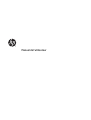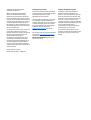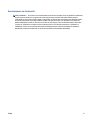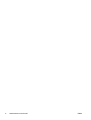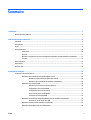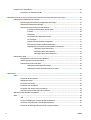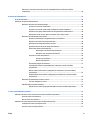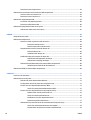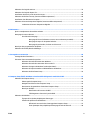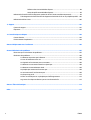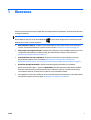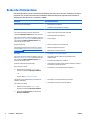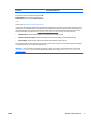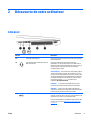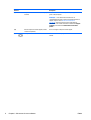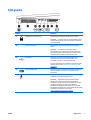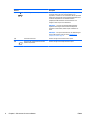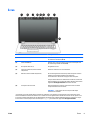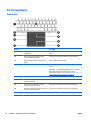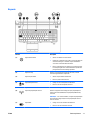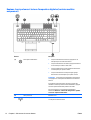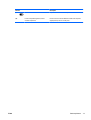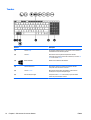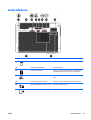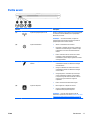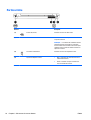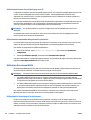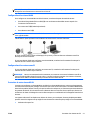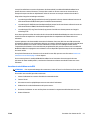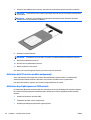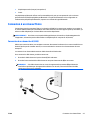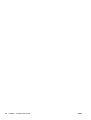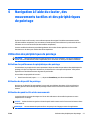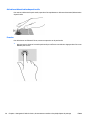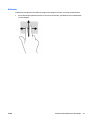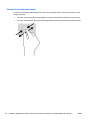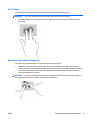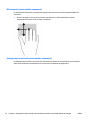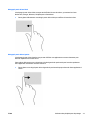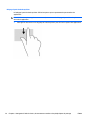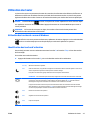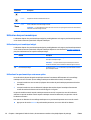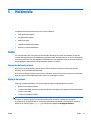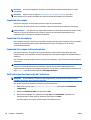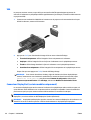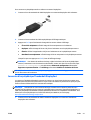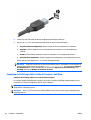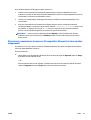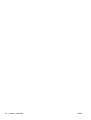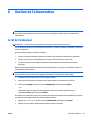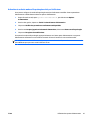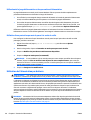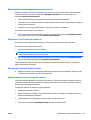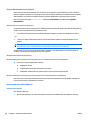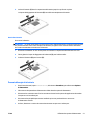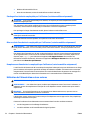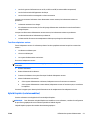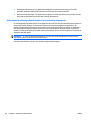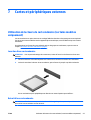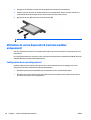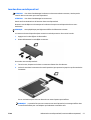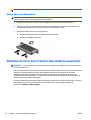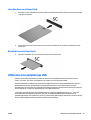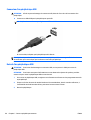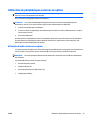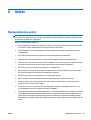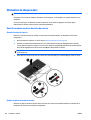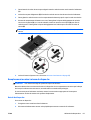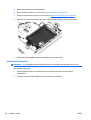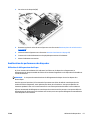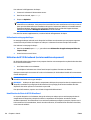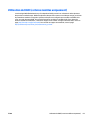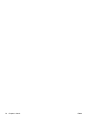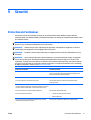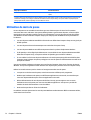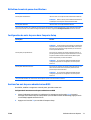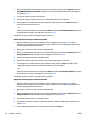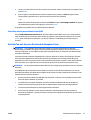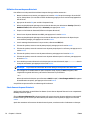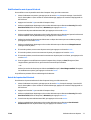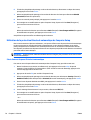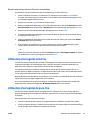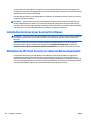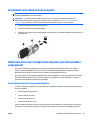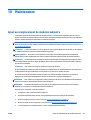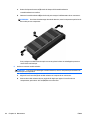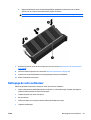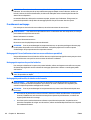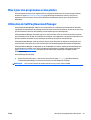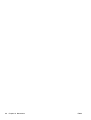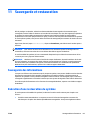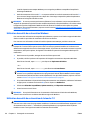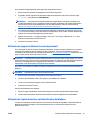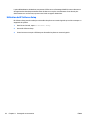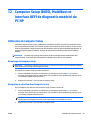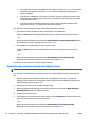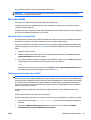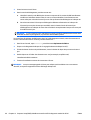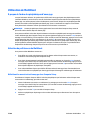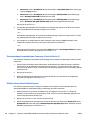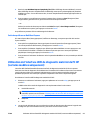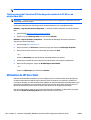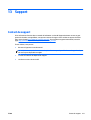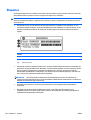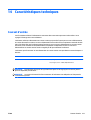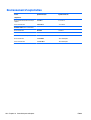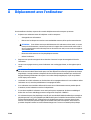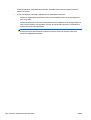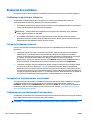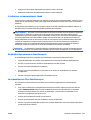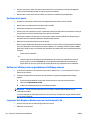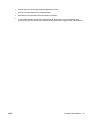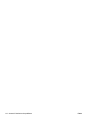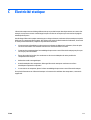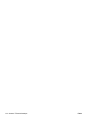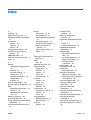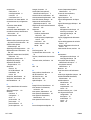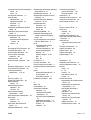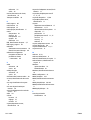HP ZBook 17 G2 Mobile Workstation Manuel utilisateur
- Catégorie
- Des cahiers
- Taper
- Manuel utilisateur
Ce manuel convient également à

Manuel de l'utilisateur

© Copyright 2014 Hewlett-Packard
Development Company, L.P.
AMD est une marque d'Advanced Micro
Devices, Inc. Bluetooth est une marque
détenue par son propriétaire et utilisée sous
licence par Hewlett-Packard Company. Intel et
Centrino sont des marques d'Intel Corporation
aux États-Unis et dans d'autres pays. Java est
une marque déposée aux États-Unis de Sun
Microsystems, Inc. Microsoft et Windows sont
des marques déposées du groupe de sociétés
Microsoft aux États-Unis.
Les informations contenues dans ce document
peuvent être modifiées sans préavis. Les
garanties relatives aux produits et aux services
HP sont décrites dans les déclarations de
garantie limitée expresse qui les
accompagnent. Aucun élément du présent
document ne peut être interprété comme
constituant une garantie supplémentaire. HP
ne saurait être tenu pour responsable des
erreurs ou omissions de nature technique ou
rédactionnelle qui pourraient subsister dans le
présent document.
Première édition : mai 2014
Référence du document : 774964-051
Informations sur le produit
Ce manuel de l'utilisateur décrit des fonctions
communes à la plupart des modèles. Certaines
fonctionnalités peuvent ne pas être
disponibles sur votre ordinateur.
Toutes les éditions de Windows ne proposent
pas l'intégralité de ces fonctionnalités. Cet
ordinateur peut nécessiter la mise à niveau et/
ou l'achat de matériel, pilotes et/ou logiciels
pour profiter pleinement des fonctionnalités
de Windows. Reportez-vous au site
http://www.microsoft.com pour plus de
détails.
Pour accéder au dernier manuel de l'utilisateur,
ouvrez la page
http://www.hp.com/support,
puis sélectionnez votre pays. Sélectionnez
Pilotes et téléchargements, puis suivez les
instructions à l'écran.
Conditions d'utilisation du logiciel
En installant, copiant, téléchargeant ou
utilisant tout logiciel préinstallé sur cet
ordinateur, vous reconnaissez être lié par les
termes du contrat de licence utilisateur final
(CLUF) HP. Si vous êtes en désaccord avec les
termes de ce contrat, votre seul recours
consiste à retourner le produit non utilisé dans
sa totalité (matériel et logiciels) sous 14 jours
pour un remboursement intégral
conformément à la politique en matière de
remboursement de votre vendeur.
Pour obtenir plus d'informations ou pour
demander un remboursement intégral du prix
de l'ordinateur, prenez contact avec votre
vendeur.

Avertissement sur la sécurité
AVERTISSEMENT ! Pour éviter tout risque de blessure associée à la chaleur ou la surchauffe de l'ordinateur,
ne placez pas ce dernier sur vos genoux et n'obstruez pas ses ouvertures d'aération. Utilisez toujours
l'ordinateur sur une surface plane et rigide. La ventilation ne doit pas être entravée par des éléments rigides,
tels qu'une imprimante, ni par des éléments souples, tels que des coussins, un vêtement ou un tapis. De
même, l'adaptateur secteur ne doit rester en contact ni avec la peau ni avec un élément souple, tel que des
coussins, un vêtement ou un tapis lorsque l'ordinateur est en cours de fonctionnement. L'ordinateur et
l'adaptateur secteur sont conformes aux limites de température des surfaces accessibles à l'utilisateur,
définies par la norme internationale sur la sécurité du matériel informatique (CEI 60950).
FRWW iii

iv Avertissement sur la sécurité FRWW

Sommaire
1 Bienvenue ..................................................................................................................................................... 1
Recherche d'informations ..................................................................................................................................... 2
2 Découverte de votre ordinateur ...................................................................................................................... 5
Côté droit ............................................................................................................................................................... 5
Côté gauche ........................................................................................................................................................... 7
Écran ...................................................................................................................................................................... 9
Partie supérieure ................................................................................................................................................. 10
Pavé tactile ........................................................................................................................................ 10
Voyants .............................................................................................................................................. 11
Boutons, haut-parleurs et lecteur d'empreintes digitales (certains modèles uniquement) .......... 12
Touches ............................................................................................................................................. 14
Partie inférieure ................................................................................................................................................... 15
Partie avant ......................................................................................................................................................... 17
Partie arrière ........................................................................................................................................................ 18
3 Connexion à un réseau ................................................................................................................................. 19
Connexion à un réseau sans fil ............................................................................................................................ 19
Utilisation des commandes des périphériques sans fil .................................................................... 19
Utilisation du bouton des périphériques sans fil ........................................................... 20
Utilisation des commandes du système d'exploitation ................................................. 20
Utilisation d'un réseau WLAN ............................................................................................................ 20
Utilisation d'un fournisseur d'accès Internet ................................................................. 20
Configuration d'un réseau WLAN .................................................................................... 21
Configuration d'un routeur sans fil ................................................................................ 21
Protection de votre réseau WLAN .................................................................................. 21
Connexion à un réseau WLAN ......................................................................................... 22
Utilisation du module HP Mobile Broadband (certains modèles uniquement) ................................ 22
Insertion et retrait d'une carte SIM ................................................................................. 23
Utilisation du GPS (certains modèles uniquement) .......................................................................... 24
Utilisation de périphériques sans fil Bluetooth ................................................................................ 24
FRWW v

Connexion à un réseau filaire .............................................................................................................................. 25
Connexion à un réseau local (LAN) ................................................................................................... 25
4 Navigation à l'aide du clavier, des mouvements tactiles et des périphériques de pointage ................................ 27
Utilisation des périphériques de pointage .......................................................................................................... 27
Définition des préférences des périphériques de pointage ............................................................. 27
Utilisation du dispositif de pointage ................................................................................................. 27
Utilisation du pavé tactile et des mouvements ................................................................................ 27
Activation et désactivation du pavé tactile .................................................................... 28
Pression .......................................................................................................................... 28
Défilement ...................................................................................................................... 29
Pincement à deux doigts pour zoomer .......................................................................... 30
Clic à 2 doigts .................................................................................................................. 31
Rotation (certains modèles uniquement) ...................................................................... 31
Effleurement (certains modèles uniquement) .............................................................. 32
Balayages à partir du bord (certains modèles uniquement) ......................................... 32
Balayage à partir du bord droit .................................................................... 33
Balayage à partir du bord gauche ................................................................ 33
Balayage à partir du bord supérieur ............................................................ 34
Utilisation du clavier ............................................................................................................................................ 35
Utilisation des touches de raccourci Windows ................................................................................. 35
Identification des touches d'activation ............................................................................................. 35
Utilisation des pavés numériques ..................................................................................................... 36
Utilisation du pavé numérique intégré ........................................................................... 36
Utilisation d'un pavé numérique externe en option ...................................................... 36
5 Multimédia ................................................................................................................................................. 37
Audio .................................................................................................................................................................... 37
Connexion de haut-parleurs ............................................................................................................. 37
Réglage du volume ............................................................................................................................ 37
Connexion d'un casque ..................................................................................................................... 38
Connexion d'un microphone ............................................................................................................. 38
Connexion d'un casque et d'un microphone ..................................................................................... 38
Vérification des fonctions audio de l'ordinateur .............................................................................. 38
Webcam (certains modèles uniquement) ........................................................................................................... 39
Vidéo .................................................................................................................................................................... 39
VGA .................................................................................................................................................... 40
Connecteur DisplayPort (certains modèles uniquement) ................................................................ 40
Connexion d'un périphérique Thunderbolt DisplayPort ................................................................... 41
Connexion de l'affichage câblé à l'aide du Transport multiflux ....................................................... 42
vi FRWW

Détection et connexion des écrans sans fil compatibles Miracast (certains modèles
uniquement) ...................................................................................................................................... 43
6 Gestion de l'alimentation ............................................................................................................................. 45
Arrêt de l'ordinateur ............................................................................................................................................ 45
Définition des options d'alimentation ................................................................................................................. 46
Utilisation des états d'économie d'énergie ...................................................................................... 46
Activation et sortie du mode veille ................................................................................. 46
Activation et sortie du mode veille prolongée activé par l'utilisateur .......................... 47
Utilisation de la jauge d'alimentation et des paramètres d'alimentation ..................... 48
Définition d'une protection par mot de passe à la sortie de veille ................................ 48
Utilisation de l'alimentation par batterie ......................................................................................... 48
Obtention d'informations supplémentaires sur la batterie ........................................... 49
Utilisation de l'outil Contrôle de la batterie ................................................................... 49
Affichage de la charge de batterie restante ................................................................... 49
Optimisation de la durée de charge de la batterie ......................................................... 49
Gestion des niveaux bas de batterie .............................................................................. 50
Identification des niveaux bas de batterie ................................................... 50
Résolution d'un niveau bas de batterie ....................................................... 50
Insertion ou retrait de la batterie ................................................................................... 50
Insertion d'une batterie ................................................................................ 50
Retrait d'une batterie ................................................................................... 51
Économie d'énergie de la batterie .................................................................................. 51
Stockage d'une batterie remplaçable par l'utilisateur (certains modèles
uniquement) .................................................................................................................... 52
Mise au rebut d'une batterie remplaçable par l'utilisateur (certains modèles
uniquement) .................................................................................................................... 52
Remplacement d'une batterie remplaçable par l'utilisateur (certains modèles
uniquement) .................................................................................................................... 52
Utilisation de l'alimentation secteur externe ................................................................................... 52
Test d'un adaptateur secteur ......................................................................................... 53
Hybrid Graphics (certains modèles) .................................................................................................. 53
Utilisation de la technologie Hybrid Graphics (certains modèles uniquement) ............ 54
7 Cartes et périphériques externes .................................................................................................................. 55
Utilisation de lecteurs de carte mémoire (certains modèles uniquement) ........................................................ 55
Insertion d'une carte mémoire .......................................................................................................... 55
Retrait d'une carte mémoire ............................................................................................................. 55
Utilisation de cartes ExpressCard (certains modèles uniquement) ................................................................... 56
Configuration d'une carte ExpressCard ............................................................................................ 56
Insertion d'une carte ExpressCard .................................................................................................... 57
FRWW vii

Retrait d'une carte ExpressCard ....................................................................................................... 58
Utilisation de cartes Smart Card (certains modèles uniquement) ..................................................................... 58
Insertion d'une carte Smart Card ...................................................................................................... 59
Retrait d'une carte Smart Card ......................................................................................................... 59
Utilisation d'un périphérique USB ....................................................................................................................... 59
Connexion d'un périphérique USB ..................................................................................................... 60
Retrait d'un périphérique USB ........................................................................................................... 60
Utilisation de périphériques externes en option ................................................................................................ 61
Utilisation d'unités externes en option ............................................................................................. 61
8 Unités ......................................................................................................................................................... 63
Manipulation des unités ...................................................................................................................................... 63
Utilisation de disques durs .................................................................................................................................. 64
Retrait ou remise en place du cache de service ................................................................................ 64
Retrait du cache de service ............................................................................................. 64
Remise en place du cache de service ............................................................................. 64
Remplacement ou mise à niveau du disque dur ............................................................................... 65
Retrait du disque dur ...................................................................................................... 65
Installation d'un disque dur ............................................................................................ 66
Amélioration des performances du disque dur ................................................................................ 67
Utilisation du défragmenteur de disque ........................................................................ 67
Utilisation du nettoyage de disque ................................................................................ 68
Utilisation de HP 3D DriveGuard (certains modèles uniquement) ................................................... 68
Identification de l'état de HP 3D DriveGuard .................................................................. 68
Utilisation du RAID (certains modèles uniquement) ........................................................................................... 69
9 Sécurité ...................................................................................................................................................... 71
Protection de l'ordinateur ................................................................................................................................... 71
Utilisation de mots de passe ............................................................................................................................... 72
Définition de mots de passe dans Windows ..................................................................................... 73
Configuration de mots de passe dans Computer Setup ................................................................... 73
Gestion d'un mot de passe administrateur BIOS .............................................................................. 73
Saisie d'un mot de passe administrateur BIOS .............................................................. 75
Gestion d'un mot de passe DriveLock de Computer Setup .............................................................. 75
Définition d'un mot de passe DriveLock ......................................................................... 76
Saisie d'un mot de passe DriveLock ............................................................................... 76
Modification d'un mot de passe DriveLock ..................................................................... 77
Retrait de la protection DriveLock .................................................................................. 77
Utilisation de la protection DriveLock automatique de Computer Setup ........................................ 78
Saisie d'un mot de passe DriveLock automatique ......................................................... 78
Désactivation de la protection DriveLock automatique ................................................ 79
viii FRWW

Utilisation d'un logiciel antivirus ......................................................................................................................... 79
Utilisation d'un logiciel de pare-feu .................................................................................................................... 79
Installation de mises à jour de sécurité critiques ............................................................................................... 80
Utilisation de HP Client Security (certains modèles uniquement) ...................................................................... 80
Installation d'un câble antivol en option ............................................................................................................. 81
Utilisation du lecteur d'empreintes digitales (certains modèles uniquement) .................................................. 81
Localisation du lecteur d'empreintes digitales ................................................................................ 81
10 Maintenance ............................................................................................................................................. 83
Ajout ou remplacement de modules mémoire ................................................................................................... 83
Nettoyage de votre ordinateur ........................................................................................................................... 85
Procédures de nettoyage .................................................................................................................. 86
Nettoyage de l'écran (ordinateurs tout-en-un ou ordinateurs portables) ................... 86
Nettoyage du capot ou des parties latérales ................................................................. 86
Nettoyage du pavé tactile, du clavier ou de la souris .................................................... 86
Mise à jour des programmes et des pilotes ........................................................................................................ 87
Utilisation de SoftPaq Download Manager ......................................................................................................... 87
11 Sauvegarde et restauration ........................................................................................................................ 89
Sauvegarde des informations ............................................................................................................................. 89
Exécution d'une restauration du système .......................................................................................................... 89
Utilisation des outils de restauration Windows ............................................................................... 90
Utilisation des outils de restauration de la touche f11 .................................................................... 90
Utilisation du support de Windows (vendu séparément) ................................................................. 91
Utilisation de l'option Actualiser ou Réinitialisation de Windows .................................................... 91
Utilisation de HP Software Setup ...................................................................................................... 92
12 Computer Setup (BIOS), MultiBoot et interface UEFI de diagnostic matériel de PC HP ...................................... 93
Utilisation de Computer Setup ............................................................................................................................ 93
Démarrage de Computer Setup ........................................................................................................ 93
Navigation et sélection dans Computer Setup ................................................................................. 93
Restauration des paramètres d'usine dans Computer Setup .......................................................... 94
Mise à jour du BIOS ............................................................................................................................ 95
Identification de la version du BIOS ................................................................................ 95
Téléchargement d'une mise à jour du BIOS ................................................................... 95
Utilisation de MultiBoot ....................................................................................................................................... 97
À propos de l'ordre des périphériques d'amorçage .......................................................................... 97
Sélection de préférences de Multiboot ............................................................................................. 97
Définition d'un nouvel ordre d'amorçage dans Computer Setup .................................. 97
Choix dynamique d'un périphérique d'amorçage à l'aide de l'invite f9 ......................... 98
FRWW ix

Définition d'une invite MultiBoot Express ...................................................................... 98
Saisie des préférences MultiBoot Express ..................................................................... 99
Utilisation de l'interface UEFI de diagnostic matériel de PC HP (certains modèles uniquement) ..................... 99
Téléchargement de l'interface UEFI de diagnostic matériel de PC HP sur un périphérique USB . . 100
Utilisation de HP Sure Start ............................................................................................................................... 100
13 Support ................................................................................................................................................... 101
Contact du support ............................................................................................................................................ 101
Étiquettes .......................................................................................................................................................... 102
14 Caractéristiques techniques ..................................................................................................................... 103
Courant d'entrée ................................................................................................................................................ 103
Environnement d'exploitation .......................................................................................................................... 104
Annexe A Déplacement avec l'ordinateur ....................................................................................................... 105
Annexe B Résolution des problèmes ............................................................................................................... 107
Ressources pour la résolution des problèmes ................................................................................................. 107
Résolution des problèmes ................................................................................................................................ 108
L'ordinateur ne parvient pas à démarrer ........................................................................................ 108
L'écran de l'ordinateur reste noir .................................................................................................... 108
Les logiciels ne fonctionnent pas correctement ............................................................................ 108
L'ordinateur est sous tension mais il ne répond pas ...................................................................... 108
L'ordinateur est anormalement chaud ........................................................................................... 109
Un périphérique externe ne fonctionne pas ................................................................................... 109
La connexion sans fil ne fonctionne pas ........................................................................................ 109
Un disque n'est pas lu ..................................................................................................................... 110
Un film ne s'affiche pas sur un périphérique d'affichage externe ................................................. 110
La gravure d'un disque ne démarre pas ou s'arrête avant la fin .................................................... 110
Annexe C Électricité statique ......................................................................................................................... 113
Index ........................................................................................................................................................... 115
x FRWW

1Bienvenue
Une fois que vous avez terminé la configuration et l'enregistrement de l'ordinateur, il est important de suivre
les étapes ci-dessous :
ASTUCE : Pour revenir rapidement à l'écran d'accueil de l'ordinateur à partir d'une application ouverte ou du
bureau Windows, appuyez sur la touche Windows
de votre clavier. Appuyez de nouveau sur la touche
Windows pour revenir à l'écran précédent.
●
Vous connecter à Internet : configurez votre réseau filaire ou sans fil pour pouvoir vous connecter à
Internet. Pour plus d'informations, reportez-vous à la section
Connexion à un réseau à la page 19.
●
Mettre à jour votre logiciel antivirus : protégez votre ordinateur contre les dégâts causés par les virus.
Le logiciel est préinstallé sur l'ordinateur. Pour plus d'informations, reportez-vous à la section
Utilisation d'un logiciel antivirus à la page 79.
●
Vous familiariser avec votre ordinateur : découvrez les fonctions de votre ordinateur. Pour plus
d'informations, reportez-vous aux chapitres
Découverte de votre ordinateur à la page 5 et
Navigation à l'aide du clavier, des mouvements tactiles et des périphériques de pointage à la page 27.
●
Rechercher les logiciels installés : affichez la liste des logiciels préinstallés sur l'ordinateur.
Dans l'écran d'accueil, tapez a, cliquez sur Applications, puis sélectionnez l'une des options affichées.
Pour plus d'informations sur les logiciels livrés avec l'ordinateur, reportez-vous aux instructions de
leurs éditeurs respectifs, fournies avec le logiciel ou sur le site Web de l'éditeur.
●
Sauvegardez le contenu de votre disque dur en créant des disques de restauration ou une unité flash de
restauration. Reportez-vous au chapitre
Sauvegarde et restauration à la page 89.
FRWW 1

Recherche d'informations
Vous avez déjà utilisé le poster Instructions d'installation pour mettre en route votre ordinateur et accéder à
ce manuel. Pour accéder aux ressources permettant d'obtenir des détails sur le produit, des informations
explicatives et bien plus encore, consultez ce tableau.
Ressources Pour des informations sur
Poster Instructions d'installation
●
Configuration de l'ordinateur
●
Identification des éléments de l'ordinateur
HP Support Assistant
Pour accéder à HP Support Assistant, sélectionnez
l'application HP Support Assistant dans l'écran d'accueil.
Pour accéder au dernier manuel de l'utilisateur, ouvrez la
page
http://www.hp.com/support, puis sélectionnez votre
pays. Sélectionnez Pilotes et téléchargements, puis
suivez les instructions à l'écran.
●
Informations sur le système d'exploitation
●
Mises à jour des logiciels, des pilotes et du BIOS
●
Outils de résolution des problèmes
●
Accès au support
Support international
Pour bénéficier du support dans votre langue, reportez-
vous à l'adresse
http://welcome.hp.com/country/us/en/
wwcontact_us.html.
●
Discussion en ligne avec un technicien HP
●
Numéros de téléphone du support
●
Adresses des centres de service HP
Site Web HP
Pour accéder au dernier manuel de l'utilisateur, ouvrez la
page
http://www.hp.com/support, puis sélectionnez votre
pays. Sélectionnez Pilotes et téléchargements, puis
suivez les instructions à l'écran.
●
Informations sur le support technique
●
Commande de pièces et obtention d'informations d'aide
supplémentaires
●
Accessoires disponibles pour l'ordinateur
Sécurité et ergonomie du poste de travail
Pour accéder à ce manuel :
▲
Dans l'écran d'accueil, tapez support, puis
sélectionnez l'application HP Support Assistant.
– ou –
Ouvrez la page
http://www.hp.com/ergo.
●
Configuration du poste de travail, positions conseillées, conditions
de sécurité et de travail appropriées
●
Informations sur la sécurité électrique et mécanique
Informations sur les réglementations, la sécurité et les
conditions d'utilisation
Pour accéder à ce manuel :
1. Dans l'écran d'accueil, tapez support, puis
sélectionnez l'application HP Support Assistant.
2. Sélectionnez Poste de travail, puis sélectionnez
Manuels de l'utilisateur.
●
Informations sur les réglementations et la sécurité
●
Informations sur la mise au rebut de la batterie
2 Chapitre 1 Bienvenue FRWW

Ressources Pour des informations sur
Garantie limitée*
Pour accéder à ce manuel, sélectionnez l'application HP
Support Assistant dans l'écran d'accueil, sélectionnez
Poste de travail, puis sélectionnez Garantie et services.
– ou –
Ouvrez la page
http://www.hp.com/go/orderdocuments.
Informations sur la garantie
*Vous trouverez les dispositions expresses de la garantie limitée HP applicable à ce produit dans les manuels de l'utilisateur de votre
ordinateur et/ou sur le CD/DVD fourni avec le produit. Dans certains pays/certaines régions, HP peut fournir une version imprimée de
la garantie limitée HP avec le produit. Pour certains pays/certaines régions où la version imprimée de la garantie n'est pas fournie,
vous pouvez demander une copie sur le site
http://www.hp.com/go/orderdocuments ou envoyer un courrier à l'adresse :
●
Amérique du Nord : Hewlett-Packard, MS POD, 11311 Chinden Blvd., Boise, ID 83714, USA
●
Europe, Proche-Orient et Afrique : Hewlett-Packard, POD, Via G. Di Vittorio, 9, 20063, Cernusco s/Naviglio (MI), Italy
●
Asie et Pacifique : Hewlett-Packard, POD, P.O. Box 200, Alexandra Post Office, Singapore 911507
Lorsque vous demandez une copie imprimée de votre garantie, veuillez inclure le numéro du produit, la période de garantie (indiquée
sur l'étiquette de service), votre nom et votre adresse postale.
IMPORTANT : Ne renvoyez PAS votre produit HP aux adresses ci-dessus. Pour accéder au support des États-Unis, ouvrez la page
http://www.hp.com/go/contactHP. Pour accéder au support international, ouvrez la page http://welcome.hp.com/country/us/en/
wwcontact_us.html.
FRWW Recherche d'informations 3

4 Chapitre 1 Bienvenue FRWW

2 Découverte de votre ordinateur
Côté droit
Élément Description
(1) Lecteur de cartes mémoire Lit des cartes mémoire en option pour stocker, gérer, partager
ou lire des données.
(2)
Prise de sortie audio (casque)/prise d'entrée
audio (microphone)
Permet de connecter des haut-parleurs stéréo avec
alimentation, un casque, des écouteurs ou un câble audio de
télévision en option. Permet également de connecter un micro-
casque en option. Cette prise ne prend pas en charge un
microphone seul en option.
AVERTISSEMENT ! Pour prévenir tout risque auditif, réglez le
volume avant d'utiliser un casque, des écouteurs ou un micro-
casque. Pour plus d'informations sur la sécurité, reportez-vous
au manuel Informations sur les réglementations, la sécurité et
les conditions d'utilisation. Pour accéder à ce manuel, depuis
l'écran d'accueil, tapez support, puis sélectionnez
l'application HP Support Assistant.
REMARQUE : La connexion d'un périphérique sur la prise
entraîne la désactivation des haut-parleurs de l'ordinateur.
REMARQUE : Assurez-vous que le câble du périphérique
comporte un connecteur à 4 conducteurs qui prend en charge à
la fois les sorties (casque) et entrées (micro) audio.
(3)
Ports USB 3.0 (2) Chaque port USB 3.0 permet de connecter un périphérique USB
en option, comme un clavier, une souris, une unité externe, une
imprimante, un scanner ou un concentrateur USB.
Pour plus d'informations sur les différents types de ports USB,
reportez-vous à la section
Utilisation d'un périphérique USB
à la page 59.
FRWW Côté droit 5

Élément Description
(4) Compartiment de mise à niveau (unité optique
illustrée)
Selon votre modèle d'ordinateur, lit un disque optique ou lit et
grave un disque optique.
REMARQUE : Pour obtenir des informations sur la
compatibilité des disques, accédez à la page Web d'aide et de
support (reportez-vous à
Recherche d'informations
à la page 2). Suivez les instructions de la page Web pour
sélectionner votre modèle d'ordinateur. Sélectionnez Support
et pilotes, puis sélectionnez Informations concernant le
produit.
(5) Bouton d'éjection de l'unité optique (certains
modèles uniquement)
Ouvre le chargeur de disque de l'unité optique.
(6)
Port pour moniteur externe Permet de connecter un projecteur ou un moniteur VGA
externe.
6 Chapitre 2 Découverte de votre ordinateur FRWW

Côté gauche
Élément Description
(1)
Emplacement pour câble antivol Permet de fixer à l'ordinateur un câble antivol en option.
REMARQUE : Le câble antivol a un caractère dissuasif, mais ne
constitue pas une garantie contre une utilisation malveillante
ou le vol du produit.
(2) Ouverture d'aération Permet de faire circuler l'air pour refroidir les composants
internes.
REMARQUE : Le ventilateur de l'ordinateur démarre
automatiquement pour refroidir les composants internes et
éviter une surchauffe. Il est normal que le ventilateur interne
s'arrête et redémarre durant une opération de routine.
(3)
Port USB 2.0 Permettent de connecter un périphérique USB en option,
comme un clavier, une souris, une unité externe, une
imprimante, un scanner ou un concentrateur USB.
Pour plus d'informations sur les différents types de ports USB,
reportez-vous à la section Utilisation d'un périphérique USB
à la page 59.
(4)
Connecteur DisplayPort Permet de connecter un périphérique d'affichage numérique en
option, par exemple un moniteur ou un projecteur haute
performance.
(5)
Thunderbolt DisplayPort Permet de connecter un écran haute résolution en option ou un
périphérique de données haute performance.
REMARQUE : Thunderbolt est une nouvelle technologie.
Installez tous les derniers pilotes de votre périphérique
Thunderbolt avant de connecter le périphérique au connecteur
Thunderbolt DisplayPort. Le câble et le périphérique
Thunderbolt (vendus séparément) doivent être compatibles
avec Windows. Pour déterminer si votre périphérique est certifié
Thunderbolt pour Windows, ouvrez la page
https://thunderbolttechnology.net/products.
FRWW Côté gauche 7

Élément Description
(6)
Port de chargement USB 3.0 (sous tension) Permettent de connecter un périphérique USB en option,
comme un clavier, une souris, une unité externe, une
imprimante, un scanner ou un concentrateur USB. Les ports USB
standard ne rechargent pas tous les périphériques USB ou alors
en utilisant uniquement un courant faible. Certains
périphériques USB nécessitent une alimentation et vous
obligent à utiliser un port avec alimentation.
REMARQUE : Les ports de chargement USB permettent
également de recharger certains modèles de téléphones
mobiles et de lecteurs MP3, même lorsque l'ordinateur est
éteint.
REMARQUE : Pour plus d'informations sur les différents types
de ports USB, reportez-vous à la section
Utilisation d'un
périphérique USB à la page 59.
(7) connecteur Smart Card Prend en charge les cartes Smart Card en option.
(8)
Connecteur de carte ExpressCard (certains
modèles uniquement)
Prend en charge les cartes ExpressCard en option.
8 Chapitre 2 Découverte de votre ordinateur FRWW

Écran
Élément Description
(1) Antennes WLAN (2)* Émettent et reçoivent des signaux sans fil pour communiquer avec
des réseaux locaux sans fil (WLAN).
(2) Antennes WWAN (2)* Émettent et reçoivent des signaux sans fil pour communiquer avec
des réseaux large bande sans fil (WWAN).
(3) Microphones internes (2) Enregistrent les sons.
(4) Voyant de la webcam (certains modèles
uniquement)
Allumé : la webcam est en cours d'utilisation.
(5) Webcam (certains modèles uniquement) Permet d'enregistrer des vidéos et de prendre des photos. Certains
modèles vous permettent également d'organiser des
visioconférences et de discuter en ligne par vidéo interposée.
Pour plus d'informations sur l'utilisation de la webcam, accédez à HP
Support Assistant. Pour accéder à HP Support Assistant, sélectionnez
l'application HP Support Assistant dans l'écran d'accueil.
(6) Interrupteur d'écran interne Désactive l'affichage ou active le mode veille si l'écran est fermé
lorsque l'ordinateur est sous tension.
REMARQUE : L'interrupteur d'écran n'est pas visible depuis
l'extérieur de l'ordinateur.
*Ces antennes ne sont pas visibles depuis l'extérieur de l'ordinateur. Pour optimiser les transmissions, évitez d'obstruer les zones
situées immédiatement autour des antennes. Pour connaître les avis de réglementation relatifs aux fonctions sans fil, reportez-vous
à la section du manuel Informations sur les réglementations, la sécurité et les conditions d'utilisation relative à votre pays ou région.
Pour accéder à ce manuel, depuis l'écran d'accueil, tapez support, puis sélectionnez l'application HP Support Assistant.
FRWW Écran 9

Partie supérieure
Pavé tactile
Élément Description
(1) Dispositif de pointage (certains modèles
uniquement)
Déplace le pointeur pour sélectionner ou activer des éléments à
l'écran.
(2) Bouton gauche du dispositif de pointage
(certains modèles uniquement)
Fonctionne comme le bouton gauche d'une souris externe.
(3) Bouton d'activation et désactivation du pavé
tactile
Active et désactive le pavé tactile.
(4) Zone du pavé tactile Déplace le pointeur pour sélectionner ou activer des éléments à
l'écran.
REMARQUE : Le pavé tactile prend également en charge les
mouvements de balayage à partir du bord. Pour plus
d'informations, reportez-vous à la section
Balayages à partir du
bord (certains modèles uniquement) à la page 32.
(5) Bouton gauche du pavé tactile Fonctionne comme le bouton gauche d'une souris externe.
(6) Bouton droit du dispositif de pointage (certains
modèles uniquement)
Fonctionne comme le bouton droit d'une souris externe.
(7) Bouton central du dispositif de pointage
(certains modèles uniquement)
Fonctionne comme le bouton central d'une souris externe.
(8) Utilisation de la touche centrale du pavé tactile
(certains modèles uniquement)
Fonctionne comme le bouton central d'une souris externe.
(9) Bouton droit du pavé tactile Fonctionne comme le bouton droit d'une souris externe.
10 Chapitre 2 Découverte de votre ordinateur FRWW
La page charge ...
La page charge ...
La page charge ...
La page charge ...
La page charge ...
La page charge ...
La page charge ...
La page charge ...
La page charge ...
La page charge ...
La page charge ...
La page charge ...
La page charge ...
La page charge ...
La page charge ...
La page charge ...
La page charge ...
La page charge ...
La page charge ...
La page charge ...
La page charge ...
La page charge ...
La page charge ...
La page charge ...
La page charge ...
La page charge ...
La page charge ...
La page charge ...
La page charge ...
La page charge ...
La page charge ...
La page charge ...
La page charge ...
La page charge ...
La page charge ...
La page charge ...
La page charge ...
La page charge ...
La page charge ...
La page charge ...
La page charge ...
La page charge ...
La page charge ...
La page charge ...
La page charge ...
La page charge ...
La page charge ...
La page charge ...
La page charge ...
La page charge ...
La page charge ...
La page charge ...
La page charge ...
La page charge ...
La page charge ...
La page charge ...
La page charge ...
La page charge ...
La page charge ...
La page charge ...
La page charge ...
La page charge ...
La page charge ...
La page charge ...
La page charge ...
La page charge ...
La page charge ...
La page charge ...
La page charge ...
La page charge ...
La page charge ...
La page charge ...
La page charge ...
La page charge ...
La page charge ...
La page charge ...
La page charge ...
La page charge ...
La page charge ...
La page charge ...
La page charge ...
La page charge ...
La page charge ...
La page charge ...
La page charge ...
La page charge ...
La page charge ...
La page charge ...
La page charge ...
La page charge ...
La page charge ...
La page charge ...
La page charge ...
La page charge ...
La page charge ...
La page charge ...
La page charge ...
La page charge ...
La page charge ...
La page charge ...
La page charge ...
La page charge ...
La page charge ...
La page charge ...
La page charge ...
La page charge ...
La page charge ...
La page charge ...
-
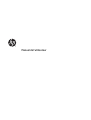 1
1
-
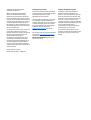 2
2
-
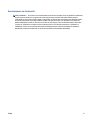 3
3
-
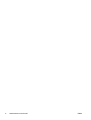 4
4
-
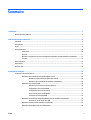 5
5
-
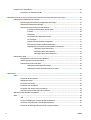 6
6
-
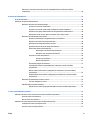 7
7
-
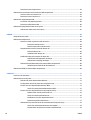 8
8
-
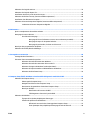 9
9
-
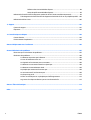 10
10
-
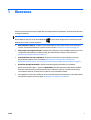 11
11
-
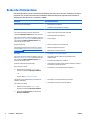 12
12
-
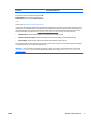 13
13
-
 14
14
-
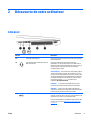 15
15
-
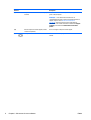 16
16
-
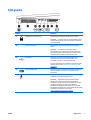 17
17
-
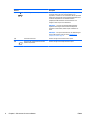 18
18
-
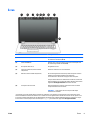 19
19
-
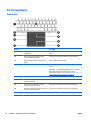 20
20
-
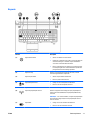 21
21
-
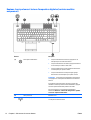 22
22
-
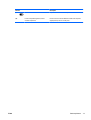 23
23
-
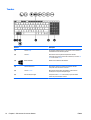 24
24
-
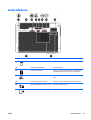 25
25
-
 26
26
-
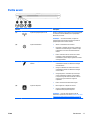 27
27
-
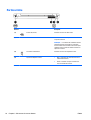 28
28
-
 29
29
-
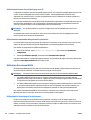 30
30
-
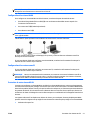 31
31
-
 32
32
-
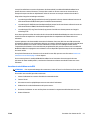 33
33
-
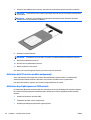 34
34
-
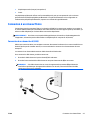 35
35
-
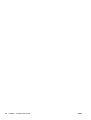 36
36
-
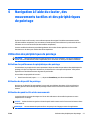 37
37
-
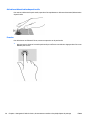 38
38
-
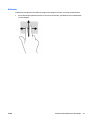 39
39
-
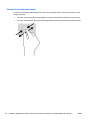 40
40
-
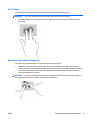 41
41
-
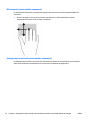 42
42
-
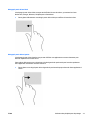 43
43
-
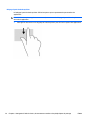 44
44
-
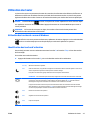 45
45
-
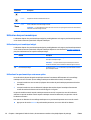 46
46
-
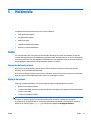 47
47
-
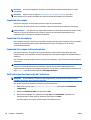 48
48
-
 49
49
-
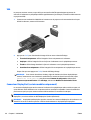 50
50
-
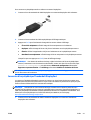 51
51
-
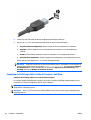 52
52
-
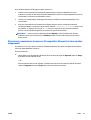 53
53
-
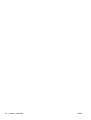 54
54
-
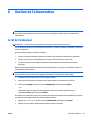 55
55
-
 56
56
-
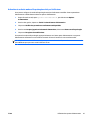 57
57
-
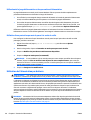 58
58
-
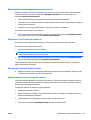 59
59
-
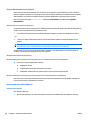 60
60
-
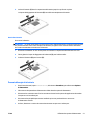 61
61
-
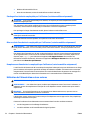 62
62
-
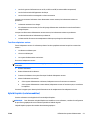 63
63
-
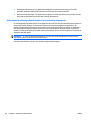 64
64
-
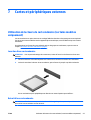 65
65
-
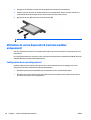 66
66
-
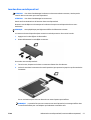 67
67
-
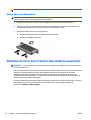 68
68
-
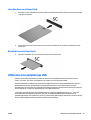 69
69
-
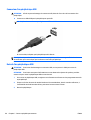 70
70
-
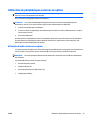 71
71
-
 72
72
-
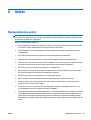 73
73
-
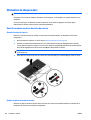 74
74
-
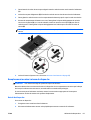 75
75
-
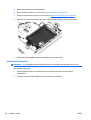 76
76
-
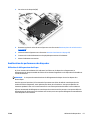 77
77
-
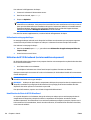 78
78
-
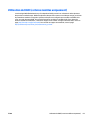 79
79
-
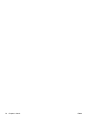 80
80
-
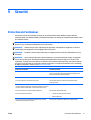 81
81
-
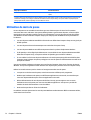 82
82
-
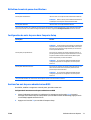 83
83
-
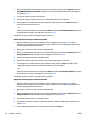 84
84
-
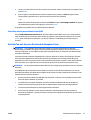 85
85
-
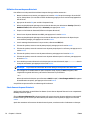 86
86
-
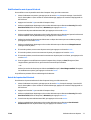 87
87
-
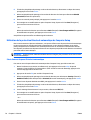 88
88
-
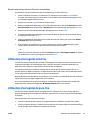 89
89
-
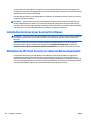 90
90
-
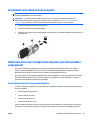 91
91
-
 92
92
-
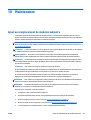 93
93
-
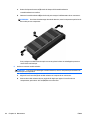 94
94
-
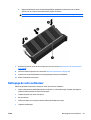 95
95
-
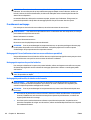 96
96
-
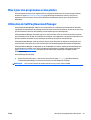 97
97
-
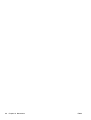 98
98
-
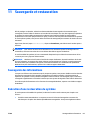 99
99
-
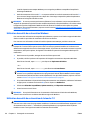 100
100
-
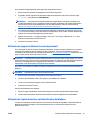 101
101
-
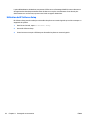 102
102
-
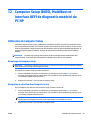 103
103
-
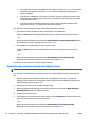 104
104
-
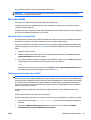 105
105
-
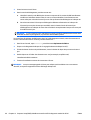 106
106
-
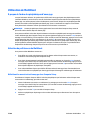 107
107
-
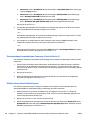 108
108
-
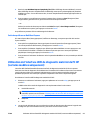 109
109
-
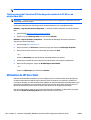 110
110
-
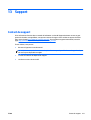 111
111
-
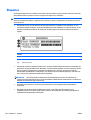 112
112
-
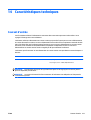 113
113
-
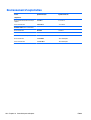 114
114
-
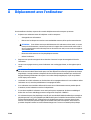 115
115
-
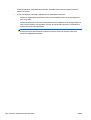 116
116
-
 117
117
-
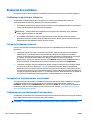 118
118
-
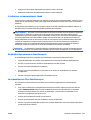 119
119
-
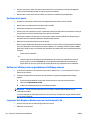 120
120
-
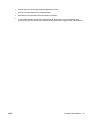 121
121
-
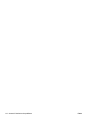 122
122
-
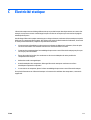 123
123
-
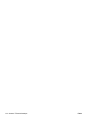 124
124
-
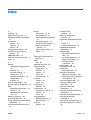 125
125
-
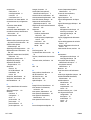 126
126
-
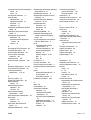 127
127
-
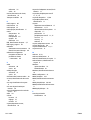 128
128
HP ZBook 17 G2 Mobile Workstation Manuel utilisateur
- Catégorie
- Des cahiers
- Taper
- Manuel utilisateur
- Ce manuel convient également à
Documents connexes
-
HP EliteBook Folio 9480m Base Model Notebook PC Manuel utilisateur
-
HP ZBook 15u G3 Base Model Mobile Workstation Manuel utilisateur
-
HP ZBook 17 G2 Mobile Workstation Manuel utilisateur
-
HP ENVY 15-J091EF Le manuel du propriétaire
-
HP ZBook 14 Base Model Mobile Workstation Manuel utilisateur
-
HP ZBook 17 Mobile Workstation (ENERGY STAR) Manuel utilisateur
-
HP ZBook 17 Mobile Workstation (ENERGY STAR) Manuel utilisateur
-
HP ZBook 15 Mobile Workstation (ENERGY STAR) Manuel utilisateur
-
HP EliteBook 850 G2 Notebook PC Manuel utilisateur
-
HP ZBook 15 G3 Mobile Workstation Manuel utilisateur